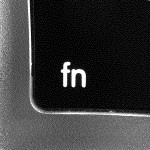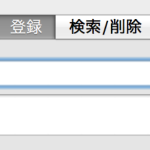最近新しいMacBook Proを購入しました。

移行アシスタントはあえて使わず、一から設定変更をしたりしました。

以前のMacでは「Google日本語入力」を使っていたんですけど、
考えを改め、「ことえり」を使ってみることにしたので
そのことについて書き綴ってみます。
style="display:inline-block;width:336px;height:280px"
data-ad-client="ca-pub-3481943934845626"
data-ad-slot="8806407289">
ことえりを選んだ理由
以前はGoogle日本語入力をインストールしてずっと使い続けていたんですが、
新しいMacではことえりだけを使用しています。
まず、お金をかけたくないので、
「ATOK」と「かわせみ」は選択対象外。
そうすると選択肢は「Google日本語入力」と「ことえり」になるわけですが、
変換の賢さで言えば圧倒的にGoogle日本語入力の方が優れています。
だから以前はGoogle日本語入力を愛用していました。
でもGoogle日本語入力といえども気に入らない部分が2つあったんです。
ひとつめは、
英数かなキーのダブルプレスで「ローマ字→ひらがな」「ひらがな→ローマ字」の変換ができないこと。
ふたつめは、
Launchpadに複数のアプリがインストールされて邪魔であること(下図)。

ひとつめの特徴はMacにあってWindowsにない特筆すべき点ですよね。
それをGoogle日本語入力では機能しないのでとても残念です。
ひらがなを打とうとして間違えてアルファベットモードで打ってしまった時や、
アルファベットを打とうとして間違えてひらがなモードで打ってしまった時にはとても役立つ機能です。
ふたつめのアプリの件はすごい個人的なことなんですが、
Launchpadを余計なアプリで汚したくないんですよね。
Launchpadはシンプルに保ちたいんですよ。
けど上の画像のようにGoogle日本語入力ひとつに対して
4つもアプリがインストールされる。
これが本当に気に入らない。
他の理由としては、
ことえりならiPhoneやiPadのユーザー辞書と同期される点がいいと思ったからです。
僕はiPhoneで「を」と「ん」に絵文字を割り当てているんですけど、
iCloudの同期によって、Macでも簡単に絵文字を呼び出せるんですよ!

オススメの小技です!
iPhoneとiPadのメッセージアプリで絵文字を頻繁に使うんですが、
ことえりを使うことによって、Macのメッセージアプリでも同様に絵文字を使って相手とやり取りができるというメリットがあるわけです。

あと、ことえりの評判がよろしくない理由として、
「動作がもっさりしている」ことがあげられますよね。
以前のMacでは確かに動作が重かったんですが、
新しいMacだと全然そんなこともなく、軽快に動いてくれます!
そんなこんなで改めて”ことえり”を使っていくことに決めました!
変換能力は高くないですが、今後ことえりを研究していって
ことえりのデメリットを工夫でうまくカバーしていこうと思います。
今後はことえりの小技などの記事も上げていこうかと。
ではっ